Η Microsoft δημιούργησε το Windows File Recovery, ένα εργαλείο ανάκτησης αρχείων για τα Windows 10, αλλά φαίνεται ότι ξέχασε να το ανακοινώσει και δεν το ξέρει σχεδόν κανένας.

Όλοι έχουν διαγράψει κατά λάθος ένα αρχείο και μετά συνειδητοποίησαν με έκπληξη ότι δεν είχαν κρατήσει αντίγραφα ασφαλείας. Σε αυτήν την περίπτωση οι χρήστες καταφεύγουν σε λύσεις τρίτων κατασκευαστών για να ανακτήσουν (αν είναι ακόμα δυνατόν) τα σβησμένα αρχεία.
Όμως και η Microsoft έχει φτιάξει ένα τέτοιο πρόγραμμα, που ονομάζεται Windows File Recovery, μόνο που απλά δεν το ξέρει σχεδόν κανένας, αφού η εταιρεία δεν το ανακοίνωσε ή έστω δεν έκανε ούτε μία αναφορά για αυτό.
Το Windows File Recovery δηλώνει ότι είναι ένα πρόγραμμα ανάκτησης αρχείων που σας επιτρέπει να ανακτήσετε διαγραμμένα αρχεία σε σκληρό δίσκο, μονάδα USB, ακόμη και σε κάρτα SD.
Διαβάζουμε από την περιγραφή του εργαλείου:
“Διαγράφηκε κατά λάθος ένα σημαντικό αρχείο; Καθαρίσατε τον σκληρό σας δίσκο; Δεν είστε σίγουροι τι να κάνετε με τα κατεστραμμένα δεδομένα; Η ανάκτηση αρχείων των Windows μπορεί να σας βοηθήσει να ανακτήσετε τα προσωπικά σας δεδομένα”.
Το Εργαλείο αποκατάστασης αρχείων των Windows της Microsoft υποστηρίζει τρεις τρόπους λειτουργίας: “Default”, “Segment”, και “Signature”.
Καθένας από αυτούς τους τρόπους προσπαθεί να ανακτήσει τα διαγραμμένα αρχεία από μια συσκευή αποθήκευσης με διαφορετικό τρόπο, όπως περιγράφεται παρακάτω.
- Λειτουργία Default: Αυτή η λειτουργία χρησιμοποιεί τον Κύριο πίνακα αρχείων (MFT = Master File Table) για τον εντοπισμό χαμένων αρχείων. Η λειτουργία default λειτουργεί καλά όταν υπάρχουν τα τμήματα MFT και αρχείων, που ονομάζονται επίσης τμήματα εγγραφής αρχείων (FRS).
- Λειτουργία Segment: Αυτή η λειτουργία δεν απαιτεί το MFT αλλά απαιτεί segments (τμήματα). Τα segmets είναι περιλήψεις πληροφοριών αρχείων που αποθηκεύει το NTFS στο MFT, όπως όνομα, ημερομηνία, μέγεθος, τύπος και το ευρετήριο μονάδων συμπλέγματος / κατανομής.
- Λειτουργία Signature: Αυτή η λειτουργία απαιτεί μόνο να υπάρχουν τα δεδομένα και αναζητούν συγκεκριμένους τύπους αρχείων. Δεν λειτουργεί για μικρά αρχεία. Για να ανακτήσετε ένα αρχείο σε μια εξωτερική συσκευή αποθήκευσης, όπως μια μονάδα USB, μπορείτε να χρησιμοποιήσετε μόνο τη λειτουργία Signature.
Για να το δοκιμάσετε θα πρέπει πρώτα να το κατεβάσετε από εδώ και να το εγκαταστήσετε. Όταν το πρόγραμμα εγκατασταθεί θα λειτουργήσει ως εργαλείο γραμμής εντολών που ονομάζεται winfr.exe. Μπορείτε δηλαδή να εργαστείτε μαζί του ανοίγοντας ένα παράθυρο Γραμμής Εντολών (Command Prompt) με δικαιώματα διαχειριστή.
Στο παράθυρο της γραμμής εντολών, πληκτρολογήστε την λέξη winfr και να πατήσετε enter για να δείτε μια λίστα με τις διαθέσιμες εντολές του εργαλείου. Το Winfr περιλαμβάνει επίσης σύνθετες επιλογές, τις οποίες μπορείτε να δείτε πληκτρολογώντας winfr /! .
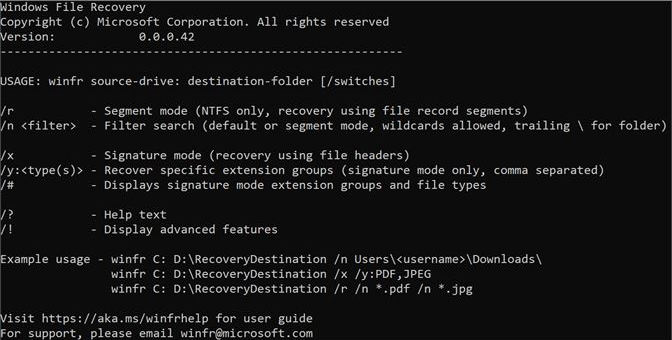
Αυτές οι σύνθετες επιλογές, που εμφανίζονται παρακάτω, σας επιτρέπουν να τελειοποιήσετε τη διαδικασία ανάκτησης καθορίζοντας τους τομείς που θα σαρώσετε, πώς πρέπει να εκτελεστεί η ανάκτηση και απενεργοποιώντας συγκεκριμένες επεκτάσεις αρχείων.
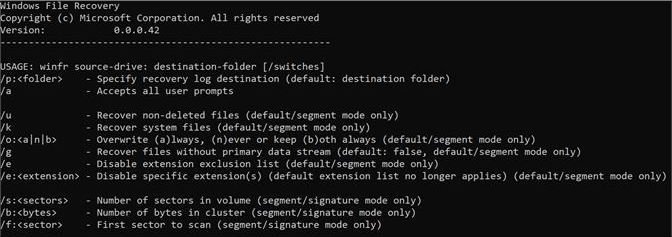
Η τυπική εντολή του Windows File Recovery περιλαμβάνει τη μονάδα δίσκου που θα ψάξει για διαγραμμένα αρχεία, την μονάδα δίσκου που θα τα αποθηκεύσει και τυχόν φίλτρα που θα βελτιώσουν τη λειτουργία ανάκτησης αρχείων.
Για παράδειγμα, για να χρησιμοποιήσετε την «προεπιλεγμένη» λειτουργία για να ανακτήσετε όλα τα διαγραμμένα αρχεία τύπου .JPG από την μονάδα D: και να τα επαναφέρετε στη μονάδα δίσκου F:, θα πρέπει να πληκτρολογήσετε την ακόλουθη εντολή:
winfr D: F: /n *.JPG
Για να χρησιμοποιήσετε την “προεπιλεγμένη” λειτουργία για να ανακτήσετε όλα τα διαγραμμένα αρχεία τύπου *.PNG, από το φάκελο E:\temp, θα πρέπει να πληκτρολογήσετε την εντολή:
winfr E: F: /n \temp\*.PNG
Δεν γνωρίζουμε ή δεν έχουμε κάποιες αναφορές για το πόσο καλά λειτουργεί αυτό το εργαλείο. Αν το δοκιμάσετε δώστε μας τα σχόλια σας για την αποτελεσματικότητά του.
Αν δεν κάνετε την δουλειά σας και έχετε πραγματική ανάγκη να επαναφέρετε τα διαγραμμένα αρχεία σας, μπορείτε να έχετε καλύτερη επιτυχία χρησιμοποιώντας εργαλεία τρίτων, όπως το Photorec ή το Recuva ή το R-Studio και ένα σωρό άλλα.



